Download Installeer 1.64.401.10 Oktober-beveiligingspatch voor HTC U Ultra
Installeer Stock Rom / / August 05, 2021
Vandaag is HTC begonnen met het uitrollen van de laatste update van de beveiligingspatch van oktober 2017 voor HTC U Ultra. De update wordt geleverd met buildnummer 1.64.401.10 op basis van Android 7.1.1 Nougat. Samen met de oktober-beveiligingspatch bevat deze update bugfixes en verbetert de algehele systeemstabiliteit. De update is gefaseerd via OTA gestart. De update van October Security en verbeteringen brengt de versie naar 1.64.401.10.
De nieuwe update van OTA 1.64.401.10 die ongeveer 252 MB weegt, draait op Android 7.1.1. Nu kunt u genieten van de nieuwste versie 1.64.401.10 voortbouwen op HTC U Ultra gebruikers door de onderstaande stapsgewijze handleiding te volgen. De nieuwe update is uitgerold en zal binnenkort beschikbaar zijn op je telefoon via OTA-melding.
Als je de OTA-update niet hebt ontvangen, zorg er dan voor dat je HTC 10 Stock ROM gebruikt zonder bootloader-ontgrendeling of root. Als je de officiële firmware-update nog steeds niet hebt ontvangen, kun je de OTA-update op HTC 10 handmatig controleren door de onderstaande eenvoudige stap te volgen.

Inhoudsopgave
-
1 Download Installeer 1.64.401.10 Nougat-update op HTC U Ultra
- 1.1 Notitie:
-
2 Hoe de HTC U Ultra handmatig te updaten naar de beveiligingsupdate van oktober (1.64.401.10)
- 2.1 Voorwaarde:
- 2.2 Wat heb je nodig?
- 3 Stappen om de HTC U Ultra handmatig bij te werken naar de beveiligingsupdate van oktober via ADB Fastboot (1.64.401.10)
Download Installeer 1.64.401.10 Nougat-update op HTC U Ultra
Als je de OTA niet hebt ontvangen, kun je Nougat 1.64.401.10 op HTC U Ultra handmatig bijwerken met behulp van de gids.
Notitie:
- Uw telefoon moet een batterij van minimaal 50% hebben.
- Vol nemen back-up op uw telefoon volledig voordat u begint met updaten
Hoe de HTC U Ultra handmatig te updaten naar de beveiligingsupdate van oktober (1.64.401.10)
Als je de officiële OTA op HTC U Ultra niet hebt ontvangen, kun je ofwel wachten tot de updatemelding op je telefoon verschijnt of je kunt handmatig updaten. Aangezien het een paar dagen of een week kan duren voordat OTA voor iedereen beschikbaar is, kunt u proberen handmatig bij te werken door in te gaan
Instellingen -> Over -> Systeemupdate en controleer handmatig op de update om HTC U Ultra te upgraden met 1.64.401.10 Android Nougat-build.
Als je het RUU Zip-bestand van de nieuwste 1.64.401.10 OTA hebt, volg dan onderstaande gids om de OTA-build te flashen met behulp van de gids.
Voorwaarde:
Voorwaarde:
- Onthouden: Deze handleiding is bedoeld om Stock OTA handmatig te installeren op de HTC U Ultra
- Uw apparaat moet een batterij van 70% hebben.
- U hebt een laptop of pc nodig om deze actie uit te voeren.
- U zou Stock Firmware moeten gebruiken en geen Custom ROM.
- Maak een back-up van uw gegevens om ervoor te zorgen dat u over gegevens beschikt voor het geval er iets mis is (dit proces zal uw gegevens niet verliezen).
- Zorg ervoor dat u de stappen correct heeft gevolgd. Sla niet over en lees! - Wij zijn niet verantwoordelijk voor enige schade die u aan uw telefoon veroorzaakt.
Wat heb je nodig ?
Wat heb je nodig ?
- Minimale ADB-tool downloaden - KLIK HIER of Download de volledige ADB-installatie voor ramen / Mac hier
- HTC-stuurprogramma's downloaden - Klik hier
- Volledige ROM downloaden: KLIK HIER
Stappen om de HTC U Ultra handmatig bij te werken naar de beveiligingsupdate van oktober via ADB Fastboot (1.64.401.10)
Om de HTC U Ultra handmatig bij te werken naar de beveiligingsupdate van oktober via ADB Fastboot, moet je een vergrendelde bootloader en een stock-ROM draaien. Als je al geroot hebt, zorg er dan voor dat je de root ongedaan maakt en volg deze stap om de HTC U Ultra handmatig bij te werken naar 1.64.401.10 naar de beveiligingspatch van oktober.
- Schakel allereerst het Ontwikkelaar OptioOm de ontwikkelaaroptie in te schakelen, gaat u naar Instellingen -> Over -> Software-informatie -> Meer -> Tik nu 7-8 keer op het buildnummer totdat u een toastbericht ziet "Ontwikkelaarsoptie ingeschakeld“

- Ga terug naar instellingen -> Nu moet je het OEM ontgrendelendoor naar Instellingen -> Ontwikkelaarsoptie en OEM-ontgrendeling en USB-foutopsporing inschakelen
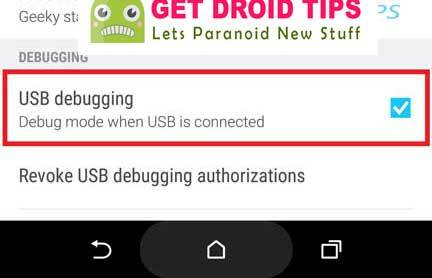
- Download ADB en Fastboot-tool en installeer op uw pc / computer
- Download de OTA RUU-zip en kopieer of verplaats naar ADB-map.
- Verbind nu uw telefoon met de computer via een USB-kabel.
- Wanneer u uw telefoon op de computer aansluit, wacht dan tot alle stuurprogramma's zijn geïnstalleerd.
-
In uw ADB fastboot-map open een opdrachtpromptvenster door op S te drukkenhift-toets + rechtermuisknop

- Typ nu de volgende opdracht in je opdrachtvenster om de HTC U Ultra opnieuw op te starten in de downloadmodus.
adb herstart download
- Uw apparaat start op in de downloadmodus, zo niet, dan start u handmatig op in de downloadmodus door de onderstaande stappen te volgen
—-> Schakel uw telefoon uit.
—-> Houd ingedrukt Kracht+Vol omlaag tegelijkertijd
—-> Zodra u de downloadmodus ziet, kunt u nu de volumeknop en de aan / uit-knop gebruiken om te navigeren en te selecteren - Typ nu de onderstaande opdracht in uw ADB-opdrachtvenster om uw apparaat op te starten in de RUU-modus.
fastboot oem rebootRUU
- Flash nu het RUU-zipbestand door de onderstaande opdracht te volgen (bestandsnaam is de naam van het bestand.)
fastboot flash zip Bestandsnaam.zip
- Wacht tot de ROM of OTA is geïnstalleerd. Zodra de installatie is voltooid, kunt u uw telefoon opnieuw opstarten.
- Dat is het! GEDAAN !!!
Ik ben een schrijver van technische inhoud en een fulltime blogger. Omdat ik dol ben op Android en het apparaat van Google, begon ik mijn carrière met schrijven voor Android OS en hun functies. Dit bracht me ertoe om "GetDroidTips" te starten. Ik heb de Master of Business Administration afgerond aan de Mangalore University, Karnataka.



